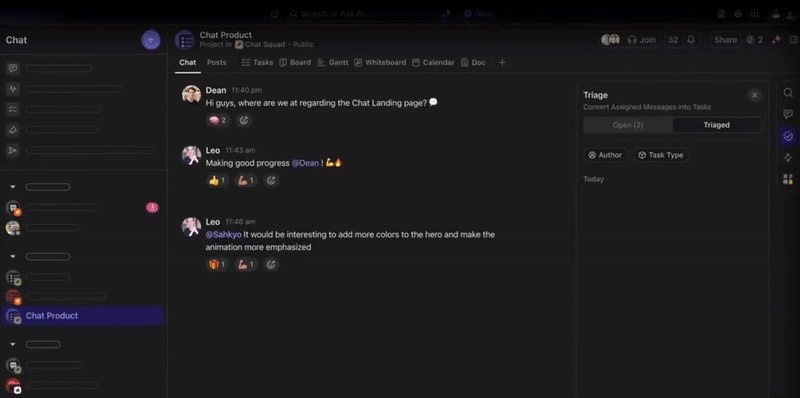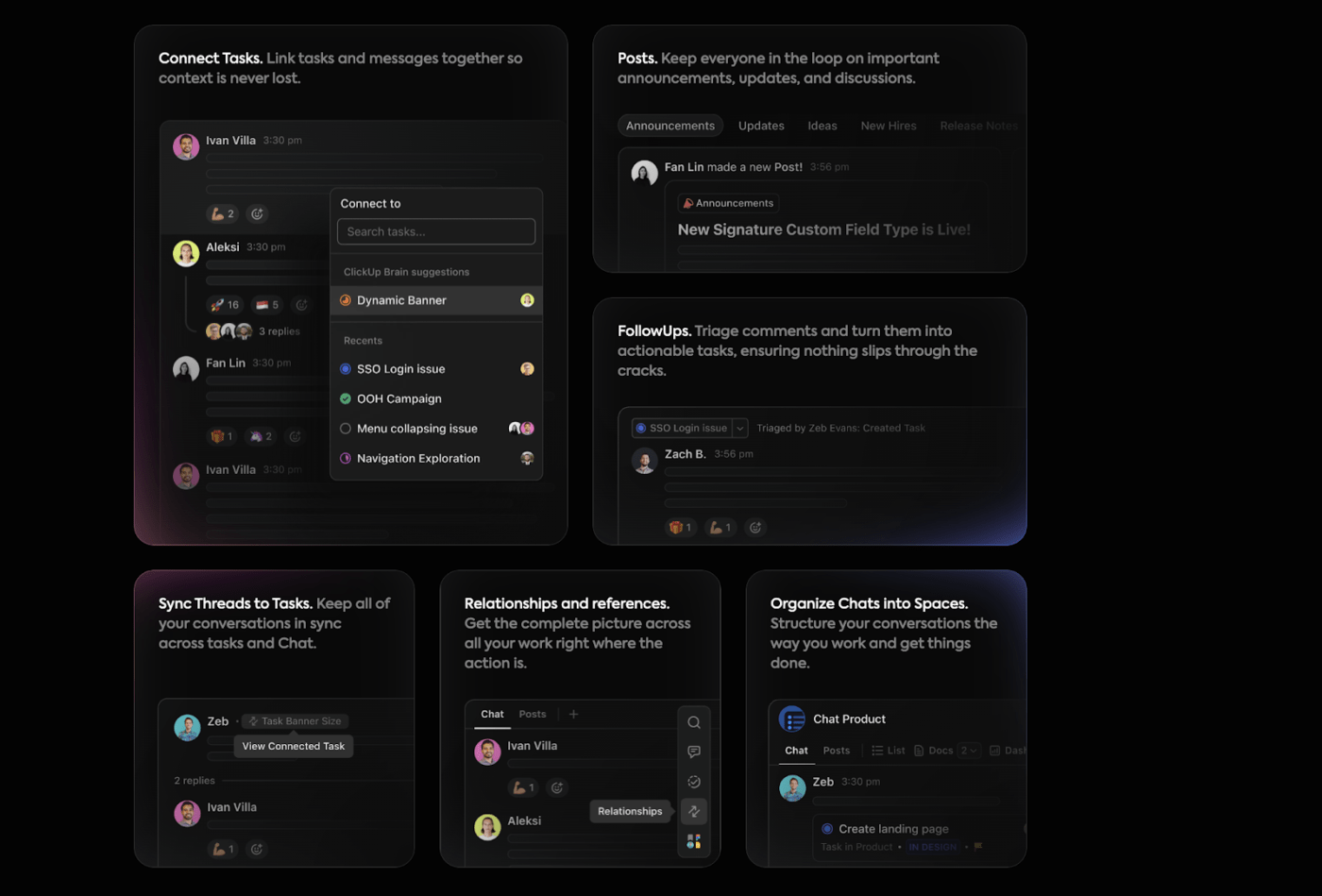WhatsApp đã ra mắt một tính năng tiện lợi cho phép bạn chỉnh sửa tin nhắn WhatsApp — một tính năng thực sự mang tính cách mạng đối với những người có xu hướng nhấn "gửi" quá vội vàng.
Trước bản cập nhật này, WhatsApp là nguồn gây ra vô số tình huống hài hước (và đôi khi là hoảng hốt) do lỗi tự động sửa và các lỗi chính tả không mong muốn.
Mặc dù lỗi chính tả có thể gây cười giữa bạn bè, nhưng hãy tưởng tượng bạn gửi "massaging" (mát-xa) thay vì "messaging" (nhắn tin) trong cuộc trò chuyện của mình. Giờ đây, nếu bạn phát hiện ra lỗi hoặc cần làm rõ nội dung tin nhắn, bạn có thể chỉnh sửa tin nhắn WhatsApp trong vòng 15 phút sau khi gửi.
Dưới đây là hướng dẫn nhanh để chỉnh sửa tin nhắn sau khi đã gửi trên WhatsApp.
⏰ Tóm tắt trong 60 giây
- Bạn có thể chỉnh sửa tin nhắn WhatsApp trong vòng 15 phút; sau đó, tin nhắn sẽ trở thành vĩnh viễn trừ khi bị xóa
- Các bước chỉnh sửa: Nhấn và giữ hoặc di chuột qua tin nhắn (Android/iOS: nhấn và giữ; Web: di chuột) Nhấn hoặc nhấp vào Thêm tùy chọn Chọn Chỉnh sửa và thực hiện thay đổi Nhấn hoặc nhấp vào dấu kiểm để lưu
- Nhấn và giữ hoặc di chuột qua tin nhắn (Android/iOS: nhấn và giữ; Web: di chuột)
- Nhấn hoặc nhấp vào Tùy chọn khác
- Chọn Chỉnh sửa và thực hiện thay đổi
- Nhấn hoặc nhấp vào dấu tick để lưu
- Lưu ý rằng tin nhắn đã chỉnh sửa sẽ hiển thị thẻ "đã chỉnh sửa" bên cạnh dấu thời gian. Hiện tại, tính năng hiển thị lịch sử chỉnh sửa không được hỗ trợ trên phiên bản WhatsApp mới nhất
- Hạn chế của WhatsApp: Thời gian chỉnh sửa tin nhắn mới giới hạn trong 15 phút, kích thước tệp chia sẻ giới hạn, thông báo liên tục gây mất tập trung và thiếu tích hợp công cụ công việc
- Thay vào đó, hãy thử ClickUp để giao tiếp trong nhóm: ClickUp Chat kết hợp tin nhắn, nhiệm vụ và quản lý dự án trong một ứng dụng Các tính năng như FollowUps™ và Synced Threads giữ cho các nhiệm vụ được kết nối với các cuộc hội thoại ClickUp Brain tự động cập nhật và tóm tắt tin nhắn để dễ theo dõi Thông báo có thể tùy chỉnh để ưu tiên tin nhắn quan trọng và giảm sự phân tâm
- ClickUp Chat kết hợp tin nhắn, công việc và quản lý dự án trong một ứng dụng
- Các tính năng như FollowUps™ và Chủ đề đồng bộ giúp kết nối công việc với các cuộc hội thoại
- ClickUp Brain tự động cập nhật và tóm tắt tin nhắn để bạn dễ dàng theo dõi
- Thông báo có thể tùy chỉnh để ưu tiên tin nhắn quan trọng và giảm thiểu sự phân tâm
- Nhấn và giữ hoặc di chuột qua tin nhắn (Android/iOS: nhấn và giữ; Web: di chuột)
- Nhấn hoặc nhấp vào Tùy chọn khác
- Chọn Chỉnh sửa và thực hiện thay đổi
- Nhấn hoặc nhấp vào dấu tick để lưu
- ClickUp Chat kết hợp tin nhắn, công việc và quản lý dự án trong một ứng dụng
- Các tính năng như FollowUps™ và Synced Threads giúp kết nối công việc với các cuộc hội thoại
- ClickUp Brain tự động cập nhật và tóm tắt tin nhắn để bạn dễ dàng theo dõi
- Thông báo có thể tùy chỉnh để ưu tiên tin nhắn quan trọng và giảm thiểu sự phân tâm
Cách chỉnh sửa tin nhắn trong WhatsApp
Bạn có thể chỉnh sửa tin nhắn WhatsApp nhanh hơn cả tốc độ phát hiện lỗi chính tả.
Hãy nhớ: Bạn có 15 phút để chỉnh sửa, sau đó tin nhắn của bạn sẽ bị khóa vĩnh viễn trong kho lưu trữ kỹ thuật số (hoặc có thể chỉ đến khi bạn xóa nó).
Các bước chỉnh sửa văn bản tương tự nhau cho dù bạn sử dụng Android, iOS hay WhatsApp Web. Dưới đây là cách thực hiện:
Bước 1: Nhấn và giữ hoặc di chuột để chọn tin nhắn
Trên Android và iOS, nhấn và giữ tin nhắn bạn muốn chỉnh sửa. Trên web, chỉ cần di chuột đến tin nhắn cho đến khi bạn thấy menu (ba chấm).
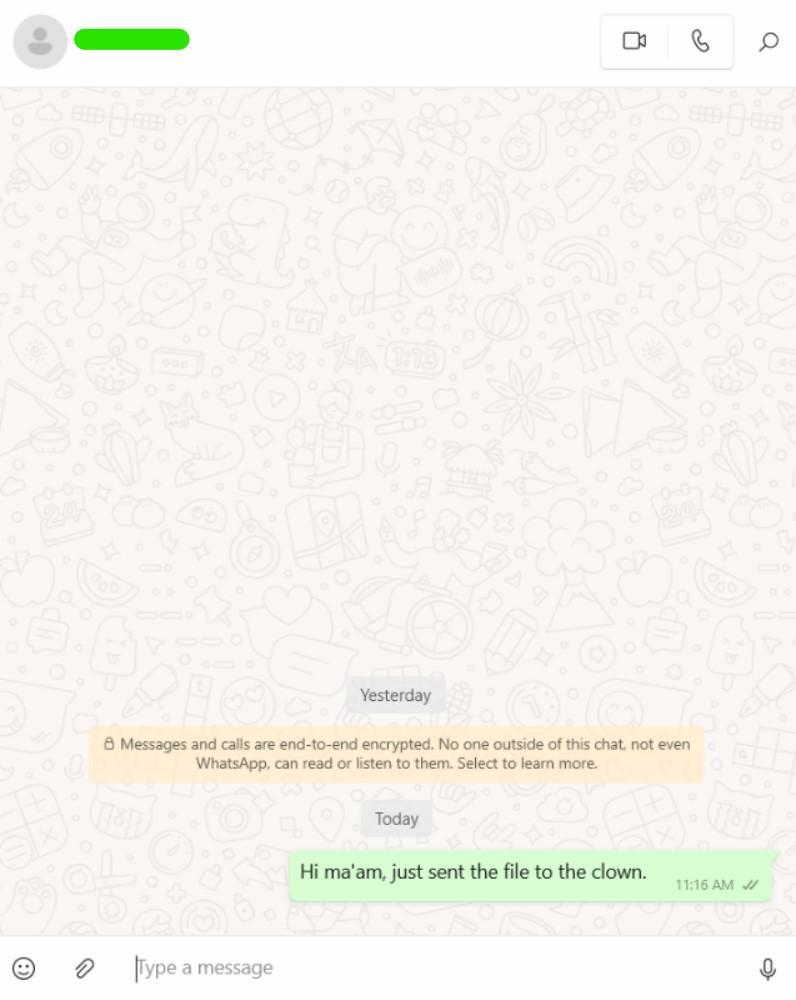
Bước 2: Nhấn hoặc nhấp vào thêm tùy chọn
Chọn Thêm tùy chọn trên thiết bị di động hoặc nhấp vào Menu (ba chấm) trên web.
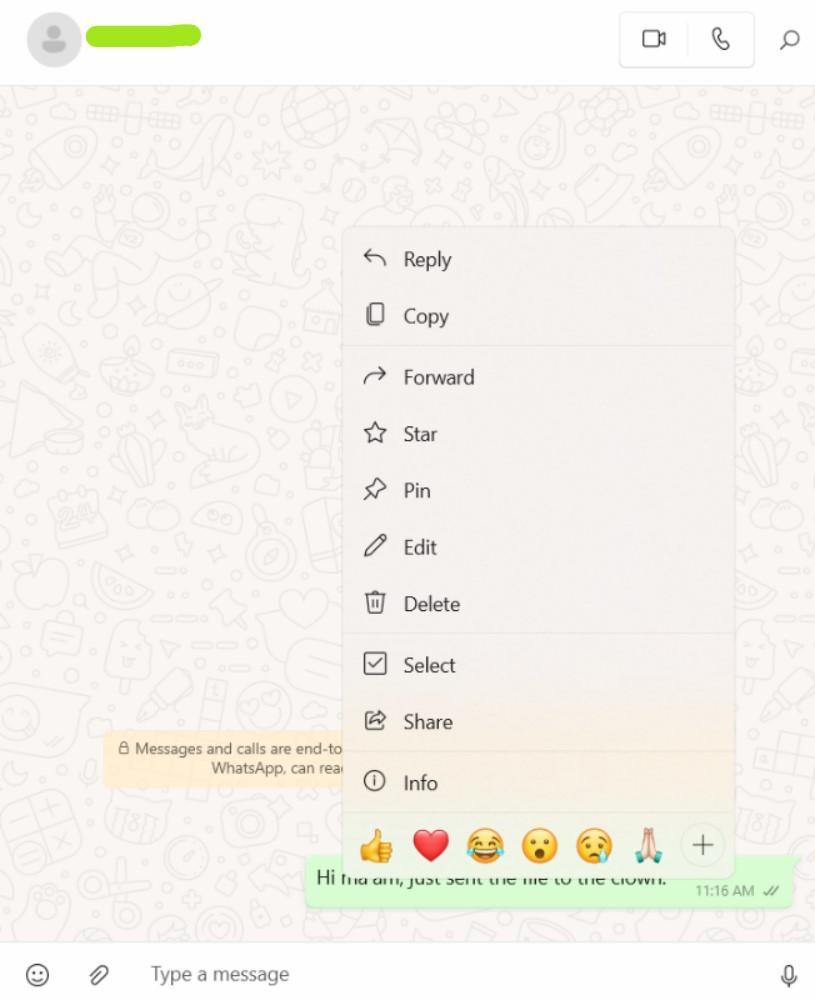
Bước 3: Chọn chỉnh sửa và thực hiện thay đổi
Nhấn hoặc nhấp vào Chỉnh sửa để bắt đầu nhập tin nhắn đã sửa.
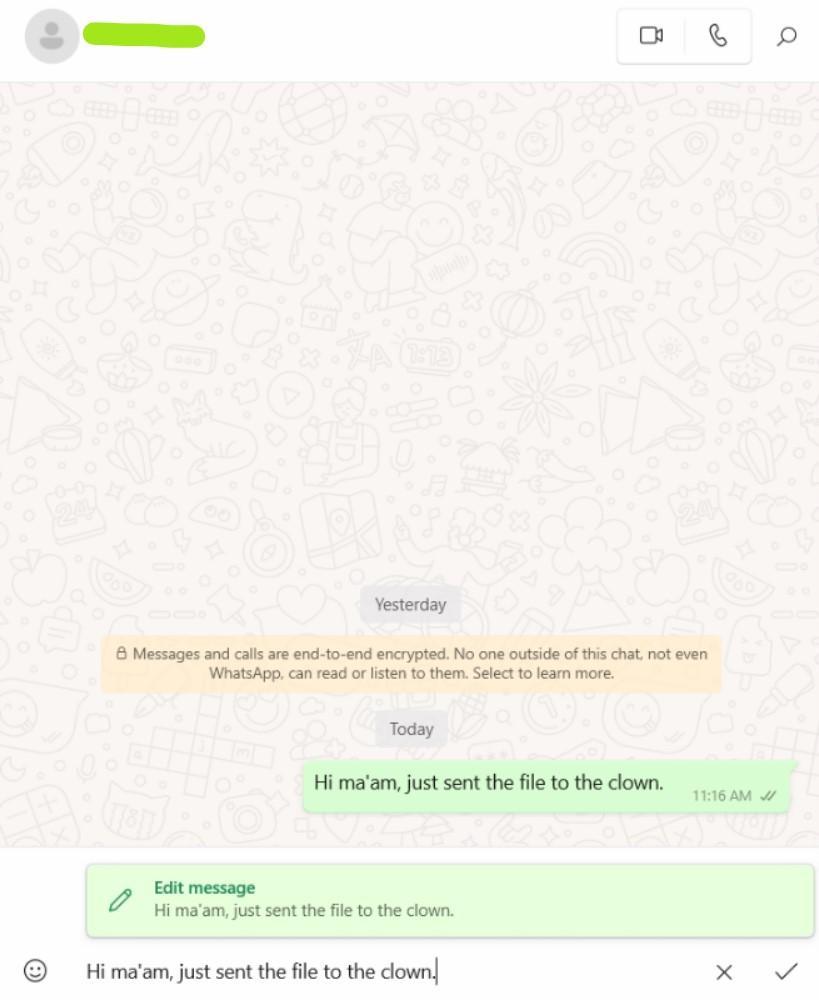
Bước 4: Nhấn hoặc nhấp vào dấu kiểm để cập nhật
Khi bạn hài lòng với các chỉnh sửa, nhấn hoặc nhấp vào dấu kiểm để lưu.
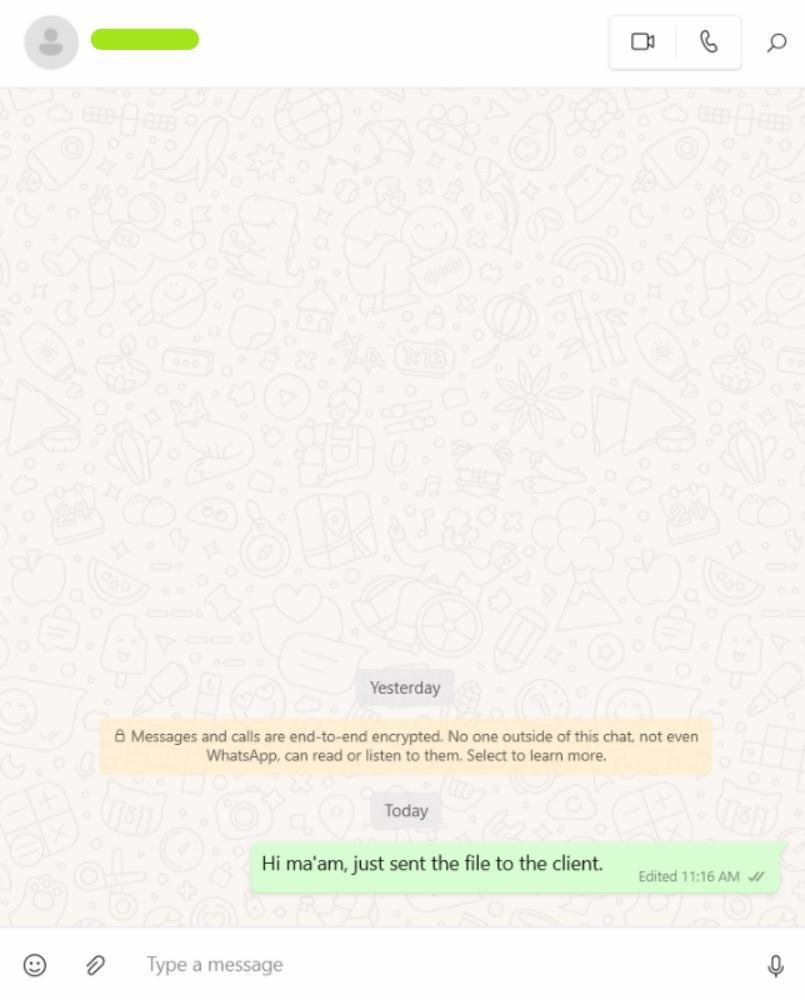
📌 Ghi chú: Tùy chọn chỉnh sửa cho phép người dùng WhatsApp nhấn vào chỉnh sửa trên các tin nhắn WhatsApp đã gửi. Tuy nhiên, khi bạn thực hiện thay đổi trên tin nhắn WhatsApp, một thẻ "Đã chỉnh sửa" nhỏ sẽ xuất hiện bên cạnh dấu thời gian. Vì vậy, mặc dù lỗi chính tả của bạn có thể đã được sửa, nhưng mọi người vẫn có thể thấy rằng bạn đã thực hiện chỉnh sửa.
Giới hạn của việc sử dụng Whatsapp để giao tiếp
Mặc dù WhatsApp có thể là ứng dụng nhắn tin được hàng triệu người sử dụng, nhưng một số hạn chế của nó có thể khiến một số công việc trở nên khó khăn. Dưới đây là một số giới hạn cần lưu ý:
1. Cửa sổ chỉnh sửa bị giới hạn
WhatsApp cho bạn 15 phút để chỉnh sửa tin nhắn, nhưng sau đó, tin nhắn sẽ được lưu vĩnh viễn. Vì vậy, nếu bạn nhận ra có lỗi chính tả (hoặc tệ hơn là lỗi tự động sửa) vài giờ sau đó, bạn sẽ không thể quay lại.
2. Không có tùy chọn định dạng tin nhắn
Nếu bạn đang nghĩ đến việc sáng tạo với định dạng, hãy bình tĩnh. WhatsApp không có tùy chọn định dạng văn bản tích hợp ngoài in đậm, in nghiêng và gạch ngang. Định dạng nâng cao như thay đổi kích thước hoặc phông chữ? Bạn sẽ phải sử dụng các tính năng cơ bản và hy vọng sự sáng tạo của bạn có thể tỏa sáng mà không cần đến chúng.
3. Giới hạn chia sẻ tệp
Gửi tệp? Tất nhiên, WhatsApp có thể xử lý điều đó, trừ khi tệp có dung lượng lớn hơn 2GB. Điều này khá khó khăn nếu bạn gửi video, báo cáo hoặc các tệp nặng khác, vì vậy bạn sẽ phải tìm cách khác để chuyển các tệp có dung lượng lớn hơn tệp "mini".
4. Thông báo có thể quá nhiều
Bạn đã bao giờ cố gắng tập trung trong khi điện thoại của bạn rung lên vì thông báo trò chuyện nhóm? Mặc dù WhatsApp là một ứng dụng tuyệt vời cho các cuộc hội thoại nhóm, nhưng nó không cung cấp nhiều tính năng để tách biệt tin nhắn kinh doanh khỏi trò chuyện cá nhân, điều này có thể khiến bạn cảm thấy hơi quá tải.
5. Không tích hợp với các công cụ công việc khác
WhatsApp không tương thích tốt với các phần mềm khác. Điều đó có nghĩa là bạn không thể tích hợp nó với các công cụ quản lý dự án, CRM hoặc email của mình, khiến việc theo dõi các cuộc hội thoại liên quan đến công việc trở nên khó khăn.
Vào cuối ngày, bạn có thể phải chuyển qua lại giữa các ứng dụng để theo kịp mọi thứ.
Cải thiện giao tiếp trong nhóm với ClickUp
Nhiều tổ chức sử dụng WhatsApp để liên lạc nhanh chóng và thân mật giữa các nhân viên. Tuy nhiên, đây không phải là ý tưởng tốt nhất cho các doanh nghiệp xử lý dữ liệu nhạy cảm và quản lý các nhóm lớn.
WhatsApp có ứng dụng thay thế nào tốt nhất?
Hãy làm quen với ClickUp, nền tảng năng suất đầu tiên trên thế giới kết hợp giao tiếp dễ dàng với quản lý công việc hiệu quả.
Hãy xem ClickUp có thể nâng cấp quy trình làm việc của nhóm bạn như thế nào.
1. Giao tiếp tất cả trong một với ClickUp Chat
ClickUp Chat định nghĩa lại giao tiếp trong nhóm bằng cách kết hợp trò chuyện, công việc và quản lý dự án vào một ứng dụng liền mạch.
Với ClickUp Chat, bạn có thể:
- Chuyển đổi tin nhắn trò chuyện thành công việc chỉ với một cú nhấp chuột, để không bỏ sót bất kỳ mục hành động quan trọng nào
- Gửi tin nhắn tức thì để cập nhật nhanh chóng
- Chỉnh sửa hoặc xóa tin nhắn dễ dàng
- Bắt đầu cuộc gọi âm thanh hoặc video trực tiếp từ cuộc trò chuyện để thảo luận công việc trong thời gian thực
- Cập nhật trạng thái để mọi người biết bạn có rảnh hay không
Nói lời tạm biệt với việc chuyển đổi ứng dụng liên tục (còn được gọi là "toggle tax") — ClickUp Chat giúp bạn không cần phải chuyển đổi giữa các nền tảng. Ngoài ra, ứng dụng này còn lưu trữ tất cả công việc và cuộc hội thoại thời gian thực của bạn ở một nơi, giúp nhóm của bạn không bao giờ mất bối cảnh.
Bạn có nhiều cuộc trò chuyện đang diễn ra cùng lúc?
Sử dụng Tin nhắn trực tiếp cho các cuộc thảo luận riêng tư, và sắp xếp các cuộc trò chuyện còn lại theo phần và tin nhắn ghim để truy cập nhanh vào các cuộc hội thoại ưu tiên. Bạn muốn bỏ cuộc trò chuyện để có cuộc hội thoại trực tiếp hơn bằng cuộc gọi video hoặc âm thanh?
Với SyncUps của ClickUp, bạn có thể tổ chức cuộc gọi âm thanh hoặc video với tối đa 200 người tham gia trực tiếp trong trò chuyện, loại bỏ sự cần thiết của các ứng dụng bên thứ ba và giảm bớt sự mệt mỏi do các cuộc họp cho nhóm của bạn.
Đó chưa phải là tất cả. ClickUp cung cấp một mẫu tuyệt vời để bạn bắt đầu với giải pháp sẵn sàng sử dụng được thiết kế để cải thiện giao tiếp trong nhóm.
Mẫu tin nhắn tức thì ClickUp là lựa chọn hoàn hảo cho người mới bắt đầu và tập trung các cuộc hội thoại của nhóm vào một nơi có tổ chức. Kết quả? Bạn có thể nhanh chóng điều hướng qua các tin nhắn mà không bị lạc hướng. Điều này cho phép bạn dễ dàng sắp xếp thứ tự ưu tiên của các tin nhắn và duy trì giao tiếp hiệu quả và phù hợp với thương hiệu.
2. Cách dễ dàng chỉnh sửa và xóa tin nhắn với ClickUp
ClickUp Chat cho phép bạn dễ dàng chỉnh sửa hoặc xóa tin nhắn chỉ với một cú nhấp chuột. Dưới đây là quy trình từng bước nhanh chóng mà bạn có thể làm theo:

- Di chuột qua tin nhắn của bạn và truy cập thanh công cụ để tương tác với tin nhắn
- Nhấp vào dấu ba chấm để mở cài đặt
- Nhấp vào Chỉnh sửa để thay đổi tin nhắn bạn đã gửi
- Nhấp vào Xóa để xóa tin nhắn của bạn. Lưu ý rằng chỉ tác giả của tin nhắn mới có thể xóa văn bản của mình
Đúng vậy, đơn giản như vậy!
📮 ClickUp Insight: 1 trong 5 chuyên gia dành hơn 3 giờ mỗi ngày chỉ để tìm kiếm tệp, tin nhắn hoặc bối cảnh bổ sung cho công việc của họ. Đó là gần 40% thời gian làm việc trong một tuần bị lãng phí cho việc chỉ mất vài giây! Tính năng Tìm kiếm kết nối của ClickUp hợp nhất tất cả công việc của bạn — trên các nhiệm vụ, tài liệu, email và trò chuyện — để bạn có thể tìm thấy chính xác những gì bạn cần khi cần mà không phải chuyển đổi giữa các công cụ.
3. Sắp xếp và ưu tiên với FollowUps và Synced Threads
ClickUp Chat cung cấp FollowUps™ để theo dõi các mục hành động và đảm bảo không có gì bị bỏ sót. Gán một nhiệm vụ theo dõi cho một thành viên cụ thể trong nhóm và nhiệm vụ đó sẽ xuất hiện trên bảng điều khiển của họ dưới dạng một nhiệm vụ, sẵn sàng để thực hiện.
FollowUps của ClickUp cũng cho phép các thành viên trong nhóm dễ dàng lọc và theo dõi các mục hành động được giao, đảm bảo trách nhiệm và theo dõi kịp thời cho mọi công việc.

Bạn muốn giữ các cuộc hội thoại liên kết với các công việc?
Chủ đề đồng bộ trong ClickUp cho phép bạn liên kết các cuộc trò chuyện trực tiếp với các nhiệm vụ, để bạn có thể theo dõi toàn bộ dòng thời gian của dự án mà không bỏ sót bất kỳ chi tiết nào.
📌 Ví dụ: Hãy tưởng tượng bạn đang thảo luận về việc ra mắt một sản phẩm mới trong cuộc trò chuyện. Với ClickUp, bạn có thể ngay lập tức chuyển cuộc hội thoại thành một nhiệm vụ, chỉ định thời hạn và đảm bảo mọi bước được tuân thủ — không còn phải quay lại để tìm ai đã nói gì nữa.
4. ClickUp Brain: đối tác giao tiếp tự động của bạn
Bạn có biết rằng 98,2% người gặp khó khăn trong việc sắp xếp thứ tự ưu tiên khối lượng công việc của mình? Ở đây, AI có thể giúp ích rất nhiều.
Với ClickUp Brain, tự động hóa trở thành một phần của luồng giao tiếp của bạn. Bạn có thể lên lịch tin nhắn, đặt nhắc nhở định kỳ và thậm chí cho AI tóm tắt các cuộc hội thoại hoặc cập nhật bị bỏ lỡ.

Đây là tính năng hoàn hảo cho các nhóm làm việc từ xa hoặc không đồng bộ, những người cần cập nhật thông tin kịp thời mà không phải lọc qua lịch sử trò chuyện dài.
Bạn đang tìm kiếm tài liệu hoặc muốn tóm tắt các cuộc trò chuyện dài?
Với các tính năng hỗ trợ AI, ClickUp Brain có thể tự động thực hiện tất cả những việc trên và hơn thế nữa. Chuyển đổi tin nhắn trò chuyện thành nhiệm vụ và thậm chí trả lời câu hỏi dựa trên toàn bộ lịch sử trò chuyện. Thật là một tính năng trò chuyện thông minh!
📌 Ví dụ: Giả sử bạn đang nghỉ phép nhưng muốn nhanh chóng cập nhật thông tin. AI CatchUp cung cấp bản tóm tắt các tin nhắn quan trọng, giúp bạn tiết kiệm thời gian cuộn màn hình. Đối với các cuộc họp hàng ngày, hãy sử dụng tính năng tự động hóa để lên lịch cập nhật để nhóm của bạn luôn đồng bộ.
5. Ưu tiên mà không bị làm phiền
Thông báo trên WhatsApp có thể dễ dàng làm nhóm của bạn mất tập trung, nhưng cài đặt thông báo tùy chỉnh của ClickUp cho phép bạn lọc ra các cập nhật không cần thiết.

Tập trung vào các cuộc hội thoại quan trọng với thông báo ưu tiên và tinh chỉnh chúng cho phù hợp với sở thích của bạn.
🧠 Tại sao điều này quan trọng: Một cuộc khảo sát cho thấy 31% nhân viên bị phân tâm bởi thông báo kỹ thuật số cứ sau 15 phút và gần một nửa trong số họ bị gián đoạn ít nhất một lần trong 30 phút. Tính năng sắp xếp thứ tự ưu tiên của ClickUp giúp bạn tập trung bằng cách chỉ gửi thông báo về các chủ đề thực sự quan trọng.
Tạm biệt lỗi chính tả: Giao tiếp tốt hơn với ClickUp
Như McKinsey chỉ ra, giao tiếp tốt có thể tăng năng suất lên 20-25% — một sự khác biệt khó có thể bỏ qua.
Nếu bạn hiện đang sử dụng WhatsApp cho công việc, bạn có lẽ đã quá quen thuộc với những thách thức của nó: thông báo liên tục, chuyển đổi bối cảnh liên tục và sự phân tâm luôn hiện hữu khiến bạn mất tập trung vào công việc.
Chưa kể, thật khó để "đi làm về" khi trò chuyện công việc trộn lẫn với tin nhắn cá nhân.
Với ClickUp, bạn có thể sắp xếp, tập trung và liên kết tất cả các cuộc hội thoại của nhóm trực tiếp với các nhiệm vụ và dự án. Từ tính năng tích hợp nhiệm vụ liền mạch của ClickUp Chat đến tính năng cập nhật tự động của ClickUp Brain, giao tiếp của nhóm bạn có thể hiệu quả hơn bao giờ hết.
Không tin chúng tôi? Hãy thử tự mình trải nghiệm. Đăng ký ClickUp miễn phí!